時間:2016-10-08 來源:互聯網 瀏覽量:
升級win8後連接無法連接wifi總是連接wifi受限,那麼win8連不上wifi受限怎麼解決?下麵就跟大家分享win8無法連接wifi的解決方法。
win8無法連接wifi的解決方法:
Win8筆記本連不了WiFi解決方法一

步驟一、首先在“開始”菜單中打開“運行”,輸入“services.msc”回車打開Windows的服務列表。
步驟二、接著在服務列表中找到“Wireless Zero Configuration”並點擊。
步驟三、將啟動類型更改為“自動”,接著選擇“應用”。
步驟四、再次單擊服務狀態下方的“啟動”,然後“確定”。
步驟五、右鍵“網上鄰居”打開“網絡連接”。
步驟六、右鍵單擊“無線網絡連接”,圖框中有三個選項卡分別是“常規”、“無線網絡配置”和“高級”,進入“無線網絡配置”在“用Windows配置我的無線網絡設置”前的框中打勾,然後“確定”。
步驟七、同樣右鍵“網上鄰居”打開“網絡連接”,右鍵單擊“無線網絡連接”選擇“查看可用的無線連接”。
Win8筆記本連不了WiFi解決方法二
下載安裝360安全衛士
在主界麵選擇“更多”
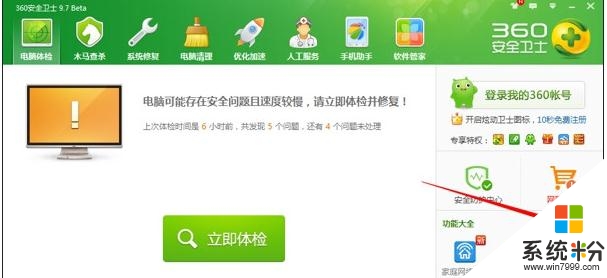
點擊“斷網急救箱”
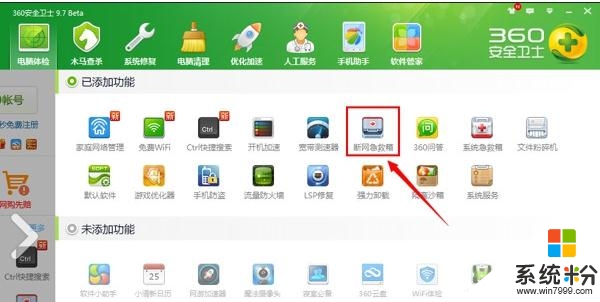
選擇“立即修複”即可(注:部分用戶使用此方法仍無法修複)
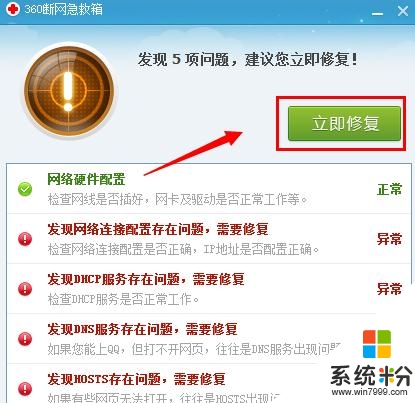
【win8連不上wifi受限怎麼解決】以上就是全部的內容了,參考上述的步驟來操作就能完成設置。大家還有其他的電腦操作係統下載後使用的疑問都可以上係統粉查看。